Ellenőrzés merevlemez
Az tény, hogy minden kit, amely része a számítógép, kellemetlen dolog, ami időveszteség és forrásokat a javítás vagy csere, akkor előfordulhat bármelyik számítógép, hogy ez egy normál PC vagy laptop az Apple márka állapotát. A legtöbb esetben, akkor meg kell találni egy műhely, ahol javítási felveszi macbook vagy hagyományos laptop. Sokkal kellemetlenebb, ha nem jön a merevlemezen. Cserélje ki az egyik „vasat” egy nehéz, de a rajta tárolt időnként nehéz elfogadni az adatok elvesztését. További információt, hogyan lehet megelőzni tény, hogy a merevlemez, nézd meg és értékeli a kudarc kockázata, és továbbra is azt.
Megvizsgáló eszköze
Nincs szükség szoftver nem lesz képes figyelmeztetni előre a hirtelen meghibásodása mechanika, motor meghibásodása, és hasonló problémák. Ott van afelől, hogy a kultúra a termelés, a magas rangú a gyártó neve és a jó munka kimenet ellenőrzési szervek.
Másrészt csapások, mint például: lebomlását a felület a lemez, hogy megértsék könnyebb. Idő észre a problémát a meghajtó, flash lefagy, hibák és végzett tesztvezetés prompt, hogy itt az ideje, hogy rendeljen egy új meghajtót, és sürgősen átírni az adatokat más adathordozóra, vagy ha van még egy hosszú út az élet.
Fontolja meg, hogyan lehet tesztelni meghajtó rendszeres Windows-eszközök, valamint foglalkozik olyan népszerű eszköze teszt meghajtók Ashampoo HDD Control 2, HDDScan és Victoria. Beépített ellenőrzési eszközöket megtalálni és kijavítani a hibákat a fájlrendszerben. Harmadik féltől származó eszközök megmutatja az állam a lemez felületét a hibás szektorokat, hogy gyógyítani őket, ha lehetséges.
CHKDSK segédprogram
A program futtatásához, akkor a parancssorban vagy egy boot lemezt. Ehhez:
- Lenyomja a «Win» + R vagy a "Start" -> "Run".
- Írja be a parancsot: «cmd», nyomja meg az Entert.
- Írja be a parancsot: «chkdsk c: / f».
Hadd magyarázzuk parancsot: «c:» - a meghajtó betűjele, hogy ellenőrizni kívánja az opció «/ f» ellenőrizze és korrigálja a hibákat. Ha ehhez hozzátesszük, «/ r» opciót, a program megkeresi azt a törött ágazatban.
Magyarázat fog tenni. „Broken szektor” - ez az a terület, a lemez olvasni az adatokat, amelyekből lehetetlen. Ezek nagyon megjelenés - rossz jel, de érvényes, de folyamatos növekedése a szám azt jelzi, hogy a lemez valószínűleg már „egy halott.” Meg kell gondolni, őt helyettesítő, és hosszú ideig nem késleltetheti a döntést.
Tehát a chkdsk program ellenőrzi a meghajtót, a leolvasó függ a lemez méretét és számát állományt. A rendszer lemez ellenőrizni fogják csak egy újraindítás után. Mi lesz, hogy legyen türelemmel, és várja a munka végén. jelentést végén indult.

Ha bejelentkezik a rendszer nem, akkor kell használni, helyreállító eszközöket és futtassa a programot onnan.
Szabványos Windows ellenőrzések
Egy másik módja a tesztvezetés - használja a beépített OS ellenőrzése. Ehhez:
- Nyissa meg a „Sajátgép”.
- Jobb egérgombbal a kívánt meghajtót.

- Válassza ki a „Tulajdonságok”, és menj a megjelenő ablakban a lap „Eszközök”.
- A szakasz „Hibaellenőrzés”, kattintson a „Check Now”.
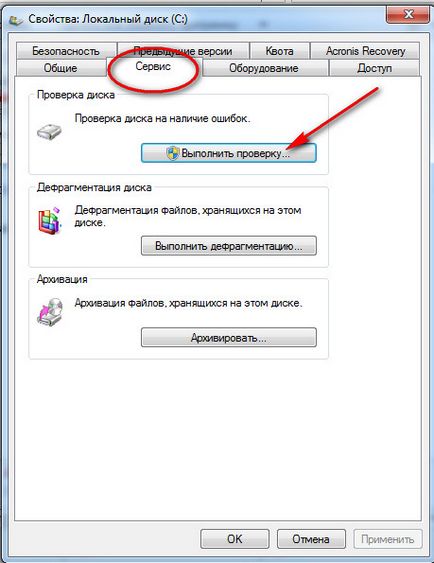
- Válassza ki a szkennelési beállításokat, majd kattintson a „Run”.
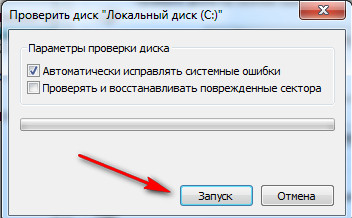
Ha a kiválasztott merevlemez valamilyen programot, meg kell, hogy hagyja abba a munkáját, hogy ellenőrizze. Kattintson a „Disable”, és továbbra is ellenőrzi. Vizsgálati idő függ a lemez mennyisége és teljességét.
Annak ellenőrzésére, ily módon a rendszer partíció, a rendszer egy üzenetet jelenít meg, hogy a teszt után is folytatódik az újraindítást. Ért egyet ezzel, miután a számítógép újraindítása után várjon, amíg a próbaüzem.
Minden tiszteletem a Microsoft, részletes információk a hajtás az egészség csak így harmadik féltől származó programok. Ha meg kell javítani a laptopok, Lyubertsy van egy jó üzlet, hogy ellenőrizni tudja, és a merevlemezen. És így lesz a használata harmadik féltől származó szoftvert, amely és az alábbiakban ismertetett.
Ashampoo HDD Control 2
Ez a program kerül kifizetésre, de az ingyenes próbaidőszak lehetőséget biztosít majd a tesztre. gazdag programot, akkor tudja használni, hogy végre számos intézkedést a lemez, beleértve töredezettségmentesítés, merevlemez megtisztítására, és így tovább. n. Most mi érdekli mód „Test” és ellenőrizze a felület.
A vizsgálat kezdetekor kell tennie:
- Indítsa el a programot, válassza ki a fület „Test”.
- A listából válassza ki a megfelelő médiát, és nyomja meg a „Start”.
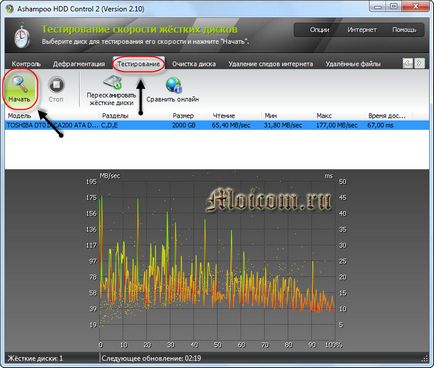
Állapotának meghatározásához az a lemez felületén, szükség van a megfelelő lapon „Control” és kattintson a „tesztelése felület” fejezetben.
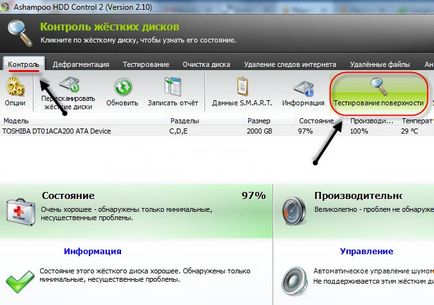
A haladás, a tesztelés látható az ablakban. Állapotát jelzi a lemez felületére színkódolt:
- Blue - az ágazat nem igazolta.
- Zöld - nincs hiba.
- Piros - hibás szektort.
Ha a lemez egy nagy összeg, a csekket hosszú időt vesz igénybe.
A népszerű program a lemez tartalmát, annak ellenőrzése és a hibák kijavítását. Ahhoz, hogy indítsa el a vizsgálatra van szükség:
- Futtatás a «Select meghajtó» listából válassza ki a kívánt meghajtót. A jobb oldalon megjelenik a fő információt róla.
- Nyomja meg a kék kör gombra, válassza a «Surface Vizsgálatok».
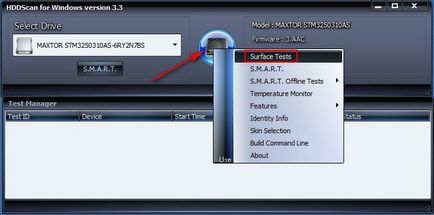
- Egy ablak a vizsgálati beállításokat. Meg kell jegyezni, az elem «olvasása» és «ellenőrzése», és nyomja meg az «Add teszt». Figyelem! Ha úgy dönt, «Erase» elemet, az összes adatot a meghajtó törlődik.
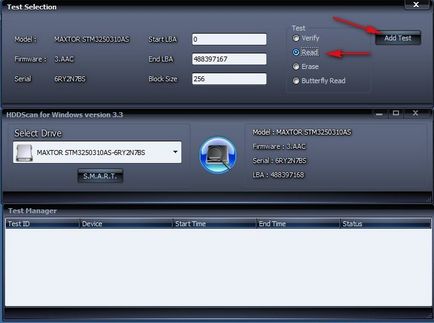
- Az ellenőrzés eredményét, amely az alábbiakban mutatjuk be, a «Test Manager» ablakot.
- Fehértől szürke - az ágazat minden rendben.
- Zöld, narancs, piros - az olvasó a szektorok késik, de még mindig teljesen működőképes.
- Blue - még nem számít, de a hibás szektorok talált. Meg lehet próbálni kijavítani őket. Ha ez nem - ez rossz.
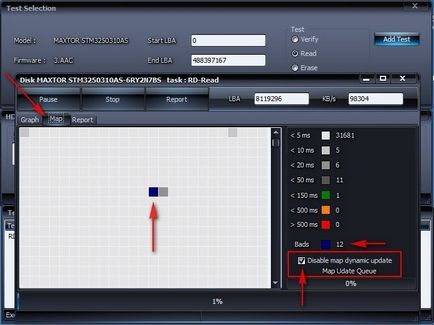
Talán a legelterjedtebb eszköz meghatározásához az egészségre a merevlemezen. Meg lehet futtatni a Windows, és a rendszerindító adathordozót, ha nincs lehetőség az operációs rendszer indításához. Tekintsük dolgozik a program a Windows start-up.
Szintén érdekes:
Megkezdése után, hogy számos fülek, a legfontosabb közülük a fő ablakban:
- «Normál» - alapvető információkat a meghajtót.
- «SMART» - mutatja a lemez állapotának leolvasásával szolgáltatási információt belőle. Ehhez nyomja meg a gombot «Get Smart». Ha úgy tűnik, a szó «JÓ» zöld mezőben - jó jel, talán minden rendben a lemezzel.
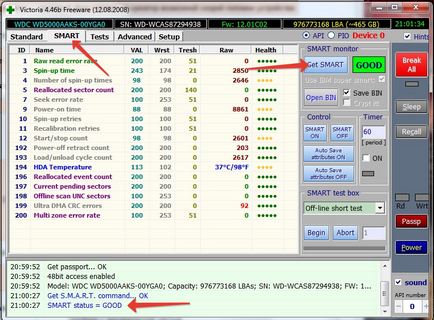
- «Tesztek» - a legérdekesebb rész, ahol az összes vizsgálatot futtatni.
A vizsgálat indítása, akkor kattintson a «Start» gombot, és várja meg a munka befejezésekor. Először is meg kell figyelni, hogy az oszlop a színes téglalapok melletti számok őket. A rendszer segítségével a színkódolt információkat jelenít meg az olvasási sebesség a lemez ágazatban. Ideális esetben, az értékek közel kell a téglalapok különböző árnyalatú szürke.
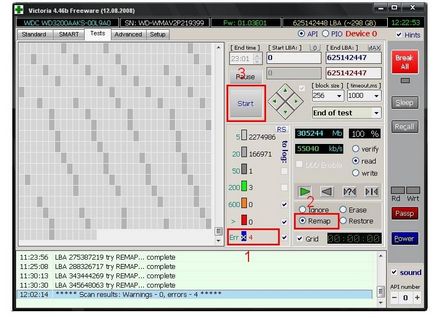
A számok mellett a zöld vagy narancssárga téglalap jelzi az ágazat olvasni, hogy szükség van több időt tölteni. A piros téglalap jelzi, hogy a lemezen van egy szektor, olvassa el az információkat, amelyek lehetséges, de szükséges, hogy kiad egy csomó időt.
Valószínűleg ezek a „piros” szektor - rossz jelöltek. Meg kell emlékezni a számokat, és egy idő után, hogy nem egy rescan. Növeljék számát sugallja lebomlását a lemez felületét. Sőt, hogy hamarosan megjelenik a területeken, kékkel vannak jelölve.
Meg lehet próbálni, hogy ezeket a „megtört” szektorban. Ehhez állítsa be a «leképezést» módot és futtassa újra a tesztet. Ha lehetséges, a program visszaállítja a merevlemez területet. Ha a „kék” blokkok balra, meg kell gondolni, kicseréli a merevlemez.